PS简单制作漂亮3D效果的按钮和图标
在一个图标论坛看到的教程,很实用,就翻译过来了,有些地方可能翻译的不是很准确,请多指教。
我们在进行站点设计的过程中,经常需要使用图标表示诸如添加、删除和编辑之类的操作。在Web2.0时代,徽章和细致的3D效果越来越流行。本教程将告诉你如何简单的绘制出带有漂亮3D效果的按钮或图标。

步骤1:
创建一个新的文件,选择“椭圆形工具”(U),画一个圆形。将圆形填充上随便什么颜色,后面它将被图层样式覆盖。
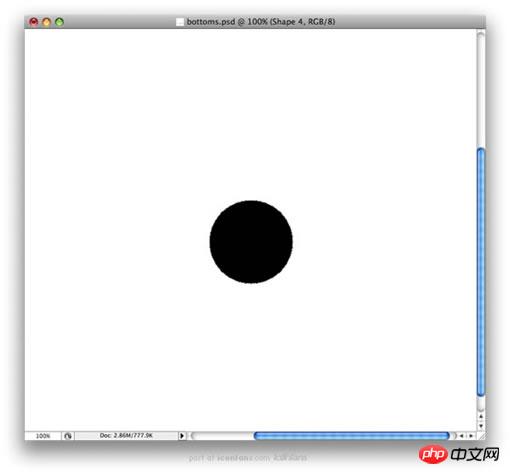
步骤2:
双击圆形图层打开图层样式窗口,选择“渐变叠加”,使用蓝色和浅蓝色做渐变色,在“样式”下拉框中选择“径向”。最后参照下图为渐变叠加设置“角度”并添加“斜面和浮雕效果”。
小窍门:将渐变叠加移动到圆形顶端:打开图层样式窗口,选中“渐变叠加”选项。按住按钮调整渐变。

步骤3:
参照下图,复制圆形图层,并调整到合适大小。

步骤4:
双击刚复制好的新图层,打开图层样式窗口,去掉所有前面设置的效果(渐变叠加、斜面和浮雕效果)。选择“描边”,在“填充类型”下来菜单中选择“渐变”,将渐变颜色设置为白色,透明度从100%至0%。其他设置参照下图。

步骤5:
选择“横排文字工具”(T)创建一个文字图层,使文字图层在最顶层。选中文字图层,打开图层样式窗口。选择“颜色叠加”将文字颜色设置成白色,然后选择“内阴影”,参照下图进行设置。

步骤6:
合并以上三个图层,将图层命名为“Blue Circle”。
步骤7:
选择“多边形工具”(U),参照下图修改设置,创建一个星形徽章。像步骤3一样复制该图层并且调整大小。
不需要从新设置图层样式,只需要从我们刚才制作的图标中复制图层样式,然后粘贴到现在的图层中就可以了。做法:选择我们刚才创建的图层Blue Circle,右键选择“拷贝图层样式”。然后选择刚创建的星形徽章图层,右键选择“粘贴图层样式”。
我们需要修改的地方就是在“渐变叠加”中修改渐变颜色。

总结:
这是一种非常简单的制作3D风格按钮的方法。你可以自己更改一些样式,例如:颜色叠加、渐变叠加等。


热AI工具

Undresser.AI Undress
人工智能驱动的应用程序,用于创建逼真的裸体照片

AI Clothes Remover
用于从照片中去除衣服的在线人工智能工具。

Undress AI Tool
免费脱衣服图片

Clothoff.io
AI脱衣机

Video Face Swap
使用我们完全免费的人工智能换脸工具轻松在任何视频中换脸!

热门文章

热工具

记事本++7.3.1
好用且免费的代码编辑器

SublimeText3汉化版
中文版,非常好用

禅工作室 13.0.1
功能强大的PHP集成开发环境

Dreamweaver CS6
视觉化网页开发工具

SublimeText3 Mac版
神级代码编辑软件(SublimeText3)

热门话题
 用户遭遇罕见故障 三星 Watch 智能手表突现白屏问题
Apr 03, 2024 am 08:13 AM
用户遭遇罕见故障 三星 Watch 智能手表突现白屏问题
Apr 03, 2024 am 08:13 AM
你可能遇到过智能手机屏幕出现绿色线条的问题,即使没见过,也一定在网络上看到过相关图片。那么,智能手表屏幕变白的情况你遇见过吗?4月2日,CNMO从外媒了解到,一名Reddit用户在社交平台上分享了一张图片,展示了三星Watch系列智能手表屏幕变白的情况。该用户写道:"我离开时正在充电,回来时就这样了,我尝试重启,但重启过程中屏幕还是这样。"三星Watch智能手表屏幕变白这位Reddit用户并未指明这款智能手表的具体型号。不过,从图片上看,应该是三星Watch5。此前,另一位Reddit用户也报告
 wallpaper engine能家庭共享吗
Mar 18, 2024 pm 07:28 PM
wallpaper engine能家庭共享吗
Mar 18, 2024 pm 07:28 PM
请问Wallpaper是否支持家庭共享呢?很遗憾,不能支持哦。尽管如此,我们仍有解决方案。比如,可以用小号购买或先由大号下载好软件和壁纸,然后再更换到小号。简单启动软件是完全没问题的。wallpaperengine能家庭共享吗答:Wallpaper暂不支持家庭共享功能。1、据了解,WallpaperEngine似乎并不适合家庭共享环境。2、为了解决这个困扰,建议您考虑购买全新账号;3、或者先在主账号下载所需软件和壁纸,再切到其他账号。4、只要轻点打开软件,便无碍。5、您可以在上述网页上查看属性“
 wallpaper engine看片有病毒吗
Mar 18, 2024 pm 07:28 PM
wallpaper engine看片有病毒吗
Mar 18, 2024 pm 07:28 PM
用户在使用wallpaperengine可以下载各种壁纸,还可以使用动态壁纸,有很多用户不知道wallpaperengine看片有没有病毒,只是视频文件是无法作为病毒的。wallpaperengine看片有病毒吗答:不会。1、只是视频文件是无法作为病毒的。2、只要确保从可信的来源下载视频,并保持电脑的安全防护措施,就可以避免病毒感染的风险。3、应用程序类壁纸是apk格式,apk可能会携带木马病毒。4、WallpaperEngine本身没有病毒,但是创意工坊里的一些应用程序类壁纸可能有病毒。
 PPT幻灯片插入excel图标的操作方法
Mar 26, 2024 pm 05:40 PM
PPT幻灯片插入excel图标的操作方法
Mar 26, 2024 pm 05:40 PM
1、打开PPT,翻页至需要插入excel图标的页面。点击插入选项卡。2、点击【对象】。3、跳出以下对话框。4、点击【由文件创建】,点击【浏览】。5、选择需要插入的excel表格。6、点击确定后跳出如下页面。7、勾选【显示为图标】。8、点击确定即可。
 如何在iPhone中撤消从主屏幕中删除
Apr 17, 2024 pm 07:37 PM
如何在iPhone中撤消从主屏幕中删除
Apr 17, 2024 pm 07:37 PM
从主屏幕中删除了重要内容并试图将其取回?您可以通过多种方式将应用程序图标放回屏幕。我们已经讨论了您可以遵循的所有方法,并将应用程序图标放回主屏幕如何在iPhone中撤消从主屏幕中删除正如我们之前提到的,有几种方法可以在iPhone上恢复此更改。方法1–替换应用程序库中的应用程序图标您可以直接从应用程序库将应用程序图标放置在主屏幕上。第1步–横向滑动以查找应用程序库中的所有应用程序。步骤2–找到您之前删除的应用程序图标。步骤3–只需将应用程序图标从主库拖动到主屏幕上的正确位置即可。这是将应用程序图
 wallpaper engine的壁纸在哪个文件夹
Mar 19, 2024 am 08:16 AM
wallpaper engine的壁纸在哪个文件夹
Mar 19, 2024 am 08:16 AM
用户在使用wallpaper时可以下载各种自己喜欢的壁纸进行使用,有很多用户不知道wallpaper的壁纸在哪个文件夹,用户下载的壁纸存放在content文件夹里。wallpaper的壁纸在哪个文件夹答:content文件夹。1、打开文件资源管理器。2、点击左侧“此电脑”。3、找到“STEAM”文件夹。4、选择“steamapps”。5、点击“workshop”。6、找寻“content”文件夹。
 九州风神阿萨辛 4S 散热器评测 风冷'刺客大师”范儿
Mar 28, 2024 am 11:11 AM
九州风神阿萨辛 4S 散热器评测 风冷'刺客大师”范儿
Mar 28, 2024 am 11:11 AM
说起阿萨辛ASSASSIN,相信玩家们一定会想到《刺客信条》中的各位刺客大师,不仅身手了得,而且"躬身于黑暗、服务于光明"的信条,与国内知名机箱/电源/散热器品牌九州风神(DeepCool)旗下的阿萨辛ASSASSIN系列旗舰级风冷散热器不谋而合。最近,该系列的最新产品阿萨辛ASSASSIN4S重磅上线,"西装刺客,再进阶"为高级玩家带来全新的风冷散热体验。外观一览细节满满阿萨辛4S散热器采用双塔构造+单风扇内嵌设计,外面包覆立方体造型的整流罩,整体感极强,并提供白、黑两种配色可选,满足不同色系
 wallpaper engine耗电多吗
Mar 18, 2024 pm 08:30 PM
wallpaper engine耗电多吗
Mar 18, 2024 pm 08:30 PM
用户在使用wallpaperengine时可以更改自己的电脑壁纸,有很多用户不知道wallpaperengine耗电多吗,动态壁纸是会比静态壁纸更加耗电一点,但耗得不是很多。wallpaperengine耗电多吗答:不多。1、动态壁纸是会比静态壁纸更加耗电一点,但耗得不是很多。2、开启动态壁纸会增加电脑耗电量,并带走一小小部分内存占用。3、用户不需要担心动态壁纸消耗电比较严重的。






